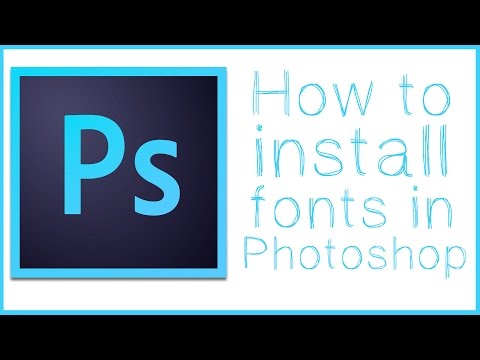छवियों के साथ काम करते समय, अक्सर गैर-मानक फोंट का उपयोग करना आवश्यक होता है, और कभी-कभी यह फ़ॉन्ट की विशेषताएं होती हैं जो ग्राफिक समाधान निर्धारित करती हैं, उदाहरण के लिए, लोगो बनाते समय। इसलिए, यदि आपके पास ग्राफिक्स संपादक एडोब फोटोशॉप स्थापित है और सक्रिय रूप से आपके कंप्यूटर पर उपयोग किया जाता है, तो जल्दी या बाद में, आपको इसमें उपलब्ध फोंट की सूची में एक या एक से अधिक फोंट जोड़ने की आवश्यकता का सामना करना पड़ेगा।

यदि आपने इंटरनेट से फ़ॉन्ट डाउनलोड किया है, तो सबसे अधिक संभावना है कि यह एक संग्रह में पैक किया गया है, इसलिए आपको अपनी इच्छित फ़ाइल निकालने से शुरू करना चाहिए। आप संग्रह पर राइट-क्लिक कर सकते हैं और पॉप-अप मेनू से इस ऑपरेशन के लिए विकल्पों में से एक का चयन कर सकते हैं: "वर्तमान फ़ोल्डर में निकालें", "फाइलें निकालें", आदि - विभिन्न अभिलेखागार इन आदेशों के विभिन्न फॉर्मूलेशन का उपयोग करते हैं। इस मामले में, सभी वस्तुओं को निकाला जाएगा, जिसमें स्थापना के लिए अनावश्यक पाठ, नमूने के साथ चित्र, लिंक के साथ शॉर्टकट आदि शामिल हैं। सामग्री की सूची के साथ एक विंडो पर डबल-क्लिक करके और केवल वांछित फ़ाइल का चयन करके इसे टाला जा सकता है - यह एक्सटेंशन ttf या otf होगा … इस ऑब्जेक्ट को केवल सूची बॉक्स से खींचा जा सकता है, उदाहरण के लिए, डेस्कटॉप पर। तैयार फ़ाइल को ऑपरेटिंग सिस्टम में स्थापित किया जाना चाहिए, क्योंकि फ़ोटोशॉप सिस्टम फोंट का उपयोग करता है। यदि कंप्यूटर विंडोज 7 या विस्टा चला रहा है, तो ऐसा करने का सबसे आसान तरीका फ़ाइल के संदर्भ मेनू के माध्यम से है - इसे राइट-क्लिक करें और सूची से "इंस्टॉल करें" कमांड का चयन करें। लेकिन आप फ़ाइल को फ़ॉन्ट फ़ोल्डर में ले जाकर "मैन्युअल रूप से" भी कर सकते हैं, जो ऑपरेटिंग सिस्टम के साथ निर्देशिका में स्थित है - जिसे आमतौर पर विंडोज कहा जाता है। उसके बाद, आपको ग्राफिक्स संपादक को फोंट फ़ोल्डर की सामग्री के बारे में अपनी जानकारी अपडेट करने के लिए मजबूर करना होगा। यदि फ़ोटोशॉप में आपका पिछला ऑपरेशन "टाइप" टूल का उपयोग नहीं कर रहा था, तो बस इसे सक्रिय करें। अन्यथा, एप्लिकेशन को पुनरारंभ करने की आवश्यकता हो सकती है। सिस्टम फोंट के अतिरिक्त, आपके कंप्यूटर पर स्थापित सभी एडोब एप्लिकेशन अपनी स्वयं की फ़ॉन्ट सूची का उपयोग कर सकते हैं। यह उसी नाम के फ़ॉन्ट्स के साथ निर्देशिका में रखी गई फाइलों से बनता है, लेकिन प्रोग्राम फाइल्स / कॉमन फाइल्स / एडोब / फोंट्स (मैक ओएस में - लाइब्रेरी / एप्लिकेशन सपोर्ट / एडोब / फोंट) में सिस्टम ड्राइव पर स्थित है। यदि आप इंस्टॉल किए गए फ़ॉन्ट के उपयोग को केवल Adobe अनुप्रयोगों तक ही सीमित रखना चाहते हैं, तो इसकी फ़ाइल को इस फ़ोल्डर में कॉपी करें।